Um Dokumente zu Autodesk Docs hochzuladen, können Sie sie in Windows Explorer auf das verbundene Laufwerk ziehen und dort ablegen.
Bei dieser Methode werden referenzierte Dateien wie XRefs und Datenverknüpfungsreferenzen erkannt. Die referenzierten Dateien können in einen Ordner für zugehörige Daten hochgeladen werden, sodass Verknüpfungen neu erstellt werden können. Weitere Informationen finden Sie unter Bewährte Vorgehensweisen für die Migration eines vorhandenen Datenverknüpfungsprojekts in Autodesk Docs.
- Öffnen Sie Windows Explorer, und navigieren Sie zum Zielspeicherort in Autodesk Docs.
Das Symbol
 gibt an, dass für Autodesk Docs ein Laufwerk verbunden ist. Ein Konto auf dem verbundenen Laufwerk und die Projekte in diesem Konto werden durch ein Hub-Symbol
gibt an, dass für Autodesk Docs ein Laufwerk verbunden ist. Ein Konto auf dem verbundenen Laufwerk und die Projekte in diesem Konto werden durch ein Hub-Symbol  gekennzeichnet.
gekennzeichnet.
- Öffnen Sie ein zweites Windows Explorer-Fenster, und navigieren Sie zu den Ordnern und Dokumenten, die Sie hochladen möchten.
- Wählen Sie die Ordner und Dokumente aus, und ziehen Sie die Auswahl in das Zielverzeichnis aus Schritt 1.
- Wenn Sie ein Dokument bei gedrückter Maustaste auf das verbundene Laufwerk ziehen, wird eine Vorschau angezeigt.
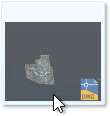
- Wenn Sie die Maustaste loslassen, wird ein Meldungsfeld angezeigt, während die Dokumente und Ordner kopiert werden.
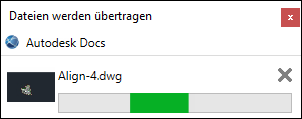 Anmerkung: Die Desktop Connector-Aktivitäten werden auf der Startseite angezeigt. Weitere Informationen finden Sie unter Docs - Startseite und Aktivitäten.
Anmerkung: Die Desktop Connector-Aktivitäten werden auf der Startseite angezeigt. Weitere Informationen finden Sie unter Docs - Startseite und Aktivitäten.
- Wenn Sie ein Dokument bei gedrückter Maustaste auf das verbundene Laufwerk ziehen, wird eine Vorschau angezeigt.
Weitere Informationen finden Sie unter Arbeiten mit Dokumenten in Autodesk Docs in der Autodesk Docs-Hilfe.